
Discord es una plataforma de comunicación diseñada para crear comunidades, albergar debates y permitir la interacción entre usuarios a través de voz, video y texto. Desarrollado inicialmente para jugadores.
La plataforma ofrece características como servidores, comunidades organizadas en torno a temas específicos, secciones de canales dentro de los servidores para debates enfocados, llamadas de voz y video, mensajería directa, intercambio de archivos e integración con otras aplicaciones como servicios de transmisión y plataformas de juegos.
Su interfaz fácil de usar y su configuración personalizable lo hacen popular para interacciones grupales en línea tanto informales como organizadas.
Sin embargo, muchos usuarios de iPhone que enfrentan el problema con Discord se atascan en la pantalla de carga del iPhone.
¿Estás aquí por la misma razón? En caso afirmativo, no se preocupe, en esta guía le proporcionaremos algunos pasos para solucionar el problema.
Cómo arreglar DIscord atascado en la pantalla de carga en iPhone
Hay varios pasos de solución de problemas que puede intentar para resolver el problema:
Forzar cerrar discordia:
Cuando Discord se atasca en la pantalla de carga de un iPhone, forzar el cierre de la aplicación puede ayudar a resolver el problema.
Para iPhones con botón de inicio:
Haz doble clic en el botón Inicio (el botón circular en la parte inferior de la pantalla del iPhone).
Esta acción abrirá App Switcher, mostrando todas las aplicaciones utilizadas recientemente.
Busque Discord entre las aplicaciones abiertas que se muestran en App Switcher.
Puede deslizarse hacia la izquierda o hacia la derecha para navegar por las aplicaciones.
Una vez que ubiques Discord, deslízalo hacia arriba o sácalo de la parte superior de la pantalla.
Esta acción obligará a la aplicación a cerrarse por completo.
Para iPhones sin botón de inicio (iPhone X y modelos más nuevos):
Desliza el dedo hacia arriba desde la parte inferior de la pantalla y haz una pausa leve en el medio de la pantalla.
Esta acción también abrirá App Switcher.
Busque la aplicación Discord entre las aplicaciones abiertas que se muestran.
Desliza Discord hacia arriba o sácalo de la parte superior de la pantalla para forzar el cierre de la aplicación
Después de cerrar Discord a la fuerza, espere unos segundos y luego vuelva a abrir la aplicación para verificar si se carga correctamente sin quedarse atascado en la pantalla de carga.
Este método le permite cerrar la aplicación por completo e iniciarla de nuevo, lo que podría ayudar a resolver cualquier problema temporal que cause el problema de carga.
Comprueba tu conexión a Internet:
Asegúrese de tener una conexión a Internet estable y activa.
Las conexiones a Internet lentas o interrumpidas pueden provocar una carga incompleta de las páginas o la imposibilidad de acceder a determinados contenidos.
Compruebe si otros sitios web o aplicaciones funcionan sin problemas en su dispositivo.
Reiniciando su enrutador o módem para actualizar la conexión a Internet.
Conectándose a una red diferente (si está disponible) para ver si el problema persiste.
Cambiar a Wifi si estaba usando datos móviles.
Verifique el estado del servidor de Discord:
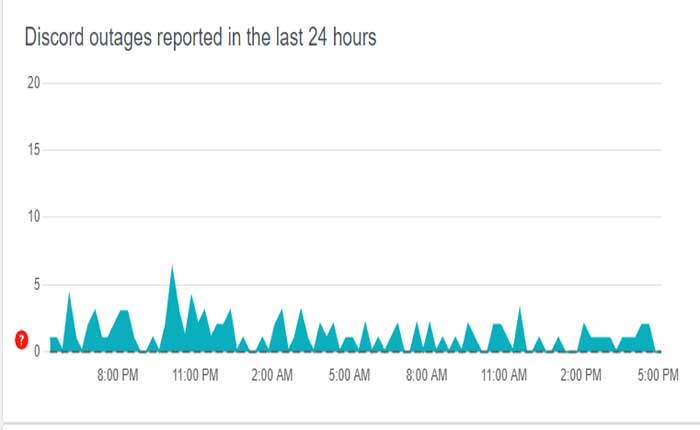
Es posible que el servicio Discord esté experimentando problemas con el servidor o tiempo de inactividad, lo que puede provocar interrupciones en su funcionalidad y hacer que la aplicación no funcione correctamente. Problemas del servidor, Pausa de manteniminetoo problemas técnicos en el servidor de Discord pueden resultar en varios problemas para los usuarios,
Por ejemplo, no puedo acceder a la aplicación o iniciar sesión, problemas al cargar o transmitir cualquier canal o grupo o dificultad al usar la aplicación o encontrar errores durante el uso.
El problema generalmente se resuelve una vez que el proveedor de servicios soluciona los problemas del servidor.
Puede consultar los anuncios oficiales o las actualizaciones del estado del servicio proporcionadas por Discord en su sitio web oficial, canales de redes sociales o atención al cliente para obtener información sobre cualquier problema actual con el servidor.
Reinicia tu iPhone:
Reiniciar su iPhone es un paso simple de solución de problemas que a menudo puede resolver varios problemas, incluidas aplicaciones bloqueadas o congeladas.
A veces, un simple reinicio puede resolver fallos temporales.
Para modelos de iPhone con botón de inicio (iPhone 6s y anteriores):
Mantenga presionado el botón de encendido (ubicado en la parte superior o derecha del dispositivo) hasta que vea el «Desliza para apagar» control deslizante en la pantalla.
Arrastra el control deslizante para apagar tu iPhone por completo.
Espere unos segundos hasta que el dispositivo esté completamente apagado.
Para volver a encenderlo, mantenga presionado el botón de encendido nuevamente hasta que aparezca el logotipo de Apple en la pantalla.
Suelta el botón y deja que el iPhone se inicie.
Para modelos de iPhone sin botón de inicio (iPhone 7 y posteriores):
Mantenga presionado el botón lateral (conocido como botón de encendido) junto con el botón para subir o bajar el volumen hasta que «Desliza para apagar» El control deslizante aparece en la pantalla.
Arrastra el control deslizante para apagar tu iPhone.
Espere unos segundos hasta que se apague por completo.
Para volver a encenderlo, mantenga presionado el botón lateral hasta que aparezca el logotipo de Apple en la pantalla.
Suelta el botón y deja que el iPhone se inicie.
Realizar un reinicio esencialmente actualiza el sistema del dispositivo y puede ayudar a eliminar fallas o problemas temporales que pueden estar causando que Discord o cualquier otra aplicación se atasque en la pantalla de carga.
Después de reiniciar su iPhone, intente abrir Discord nuevamente para verificar si el problema se resolvió.
Actualizar la aplicación Discord:
Asegúrate de tener instalada la última versión de Discord en tu iPhone.
Actualizar Discord a la última versión a menudo puede solucionar errores o problemas que podrían estar causando el problema de carga.
Los desarrolladores publican actualizaciones con frecuencia para solucionar problemas de rendimiento y mejorar la estabilidad de las aplicaciones, por lo que mantenerlas actualizadas es una buena práctica para mantener una funcionalidad fluida.
Para actualizar la aplicación Discord:
Vaya a la App Store en su iPhone.
Toca el ‘Buscar’ pestaña en la parte inferior derecha de la App Store y escriba «Discordia» en la barra de búsqueda.
Si hay una actualización disponible para Discord, mostrará una «Actualizar«Botón al lado de la aplicación.
Toque este botón para actualizar Discord a la última versión.
El proceso de actualización comenzará.
Asegúrese de que su iPhone esté conectado a una conexión a Internet estable, ya que el tamaño de la descarga puede depender de la actualización.
Una vez descargada e instalada la actualización, intente abrir Discord nuevamente para ver si se resolvió el problema de quedarse atascado en la pantalla de carga.
Busque actualizaciones de iOS:
Actualizar periódicamente su dispositivo iOS garantiza que tenga los últimos parches de seguridad, correcciones de errores y mejoras proporcionadas por Apple.
A veces, problemas relacionados con las aplicaciones, incluidos Discordia Los problemas se pueden resolver actualizando el sistema operativo de su dispositivo.
Se recomienda hacer una copia de seguridad de su iPhone antes de realizar actualizaciones importantes para garantizar que sus datos estén seguros en caso de que algo salga mal durante el proceso de actualización.
Para actualizar tu iPhone:
Abre el «Ajustes» aplicación en tu iPhone.
Desplácese hacia abajo y toque «General.»
Esta sección contiene varias configuraciones relacionadas con el funcionamiento general de su dispositivo.
Dentro de «General» configuración, encontrará «Actualización de software.»
Toque esta opción.
Su iPhone ahora buscará actualizaciones disponibles. Si hay una actualización disponible, verá detalles sobre la actualización, como el número de versión y el tamaño.
Si hay una actualización disponible, toque «Descargar e instalar.»
Asegúrese de que su iPhone esté conectado a Wi-Fi y tenga suficiente duración de batería o esté enchufado para evitar interrupciones durante el proceso de actualización.
Si le solicita una contraseña, ingrese la contraseña de su dispositivo.
Este paso es necesario por razones de seguridad para autorizar la instalación de la actualización.
La actualización comenzará a descargarse primero, seguida del proceso de instalación.
Es posible que su teléfono se reinicie durante este proceso y es posible que vea una barra de progreso que indica el estado de la instalación.
Una vez instalada la actualización, tu iPhone se reiniciará y podrás usarlo nuevamente.
Puede verificar que la actualización fue exitosa volviendo a visitar el «Actualización de software» sección en la configuración, donde debe indicar que tu iPhone está actualizado.
Reiniciar configuración de la red:
A veces, la configuración de red puede causar problemas.
Restablecer la configuración de red en su iPhone puede ayudar a resolver problemas relacionados con la conectividad o configuración de la red que podrían estar causando problemas con aplicaciones como Discord.
Qué hace esto:
Restablece redes Wi-Fi y contraseñas: Se eliminarán todas las redes Wi-Fi guardadas y deberás volver a ingresar sus contraseñas cuando te conectes nuevamente.
Elimina la configuración de VPN y APN: Si usa VPN o tiene configuraciones APN personalizadas, estas se eliminarán.
Restablece la configuración del celular: Esto incluye preferencias de datos móviles, como redes preferidas y configuraciones de roaming.
Para restablecer la configuración de red, siga los pasos a continuación:
Toca el Ajustes aplicación en tu iPhone.
Desplácese hacia abajo y seleccione «General» de la lista de opciones.
Desplácese hasta la parte inferior del menú General y toque «Reiniciar.»
Toque en «Reiniciar configuración de la red.» Es posible que deba ingresar la contraseña de su dispositivo o la contraseña de ID de Apple para confirmarla.
Aparecerá un mensaje que le preguntará si está seguro de que desea restablecer la configuración de red.
Confirme tocando «Reiniciar configuración de la red» de nuevo.
Después de realizar este reinicio, la configuración de red de su iPhone volverá a sus configuraciones predeterminadas.
Vuelva a conectarse a su red Wi-Fi y verifique si Discord funciona correctamente sin quedarse atascado en la pantalla de carga.
Reinstale la aplicación Discord:
Cuando eliminas una aplicación de tu iPhone, también se eliminan los datos y el caché de la aplicación asociada.
Por lo tanto, si tiene problemas con una aplicación como Discord, eliminarla y reinstalarla esencialmente logra un efecto similar a borrar el caché de la aplicación en Android.
A continuación se explica cómo eliminar y reinstalar Discord en su iPhone:
Eliminar discordia:
Localiza el ícono de la aplicación Discord en la pantalla de inicio de tu iPhone.
Mantén presionado el ícono de la aplicación Discord hasta que comience a moverse.
Toque en el ‘X’ ícono en la esquina superior izquierda del ícono de la aplicación.
Confirme la eliminación tocando «Borrar» en la ventana emergente.
Para reinstalar Discord:
Básicamente, este proceso elimina los datos antiguos de la aplicación y el caché asociados con Discord e instala una copia nueva de la aplicación, lo que a menudo puede resolver problemas causados por datos de la aplicación dañados o problemáticos.
Abre la App Store en tu iPhone.
Toca el ícono de búsqueda en la parte inferior derecha y escribe «Discordia» en la barra de búsqueda.
Busque Discord en los resultados de búsqueda y toque el ícono de la nube con una flecha apuntando hacia abajo (este icono indica la opción de descargar o volver a descargar).
Ingrese su contraseña de ID de Apple o use Face ID/Touch ID si se le solicita.
Espere a que Discord se descargue e instale en su iPhone.
Tenga en cuenta que reinstalar la aplicación restablecerá cualquier…